Πώς να εξοικονομήσετε μπαταρία στο iPhone;
Κάθε ενημέρωση iOS συνοδεύεται πάντα από πιο προηγμένες τεχνολογίες εξοικονόμησης μπαταρίας, συμπεριλαμβανομένης της ενημερωμένης έκδοσης iOS 11/12. Η Apple ειδικεύεται στην παράταση της διάρκειας ζωής της μπαταρίας των προϊόντων και της διάρκειας της μπαταρίας. Ωστόσο, οι τρέχουσες τεχνολογίες εξοικονόμησης ενέργειας δεν ικανοποιούν τις ανάγκες των χρηστών για περισσότερη ισχύ μπαταρίας όταν χρησιμοποιούν το iPhone. Πολλοί χρήστες συχνά διαμαρτύρονταν για το ότι η μπαταρία του iPhone τους έμεινε τόσο γρήγορα και αναζητούν συμβουλές πώς να εξοικονομήσετε μπαταρία στο iPhone X / 8/7 Plus / 7 / 6s / 6 / 5s / 5/4. Επομένως, αυτό το άρθρο γράφεται ως απάντηση στις ανάγκες των χρηστών iPhone για εξοικονόμηση ενέργειας μπαταρίας του τηλεφώνου τους. Το άρθρο περιλαμβάνει επτά συχνά χρησιμοποιούμενες και αποτελεσματικές συμβουλές για τη διατήρηση της διάρκειας ζωής της μπαταρίας του iPhone σας.

Αποθήκευση iPhone μπαταρία
Κάθε ενημέρωση του λογισμικού της Apple περιλαμβάνει συχνά καινοτομία σε τεχνολογίες εξοικονόμησης ενέργειας. Δηλαδή, πιο προηγμένο σύστημα iOS που χρησιμοποιεί το iPhone σας, μεγαλύτερη διάρκεια αναμονής για το iPhone σας. Επομένως, πρέπει πάντα να είστε σίγουροι ότι το iPhone σας είναι στην πιο πρόσφατη έκδοση του iOS (επί του παρόντος iOS 11/12), το οποίο θα εξοικονομήσει μπαταρία iPhone.
Απλώς μεταβείτε στις Ρυθμίσεις> Γενικά> Ενημέρωση λογισμικού και ενημερώστε το iPhone σας ώστε να είναι στο πιο πρόσφατο iOS.
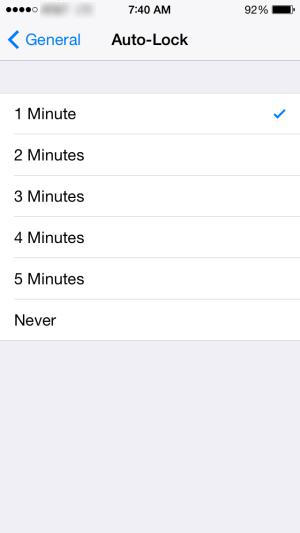
Ο πιο παραδοσιακός τρόπος βελτίωσης της μπαταρίας του iPhone είναι να αλλάξετε τις ρυθμίσεις εμφάνισης. Μπορείτε να ορίσετε ένα μικρότερο Αυτόματο κλείδωμα, να ενεργοποιήσετε την Αυτόματη φωτεινότητα ή να μειώσετε τη φωτεινότητα της οθόνης, να απενεργοποιήσετε το Wi-Fi και το Bluetooth,
2.1. Μεταβείτε στις Ρυθμίσεις> Γενικά> Αυτόματο κλείδωμα> Πατήστε την προτίμησή σας.
2.2. Μεταβείτε στις Ρυθμίσεις> Οθόνη & φωτεινότητα (Φωτεινότητα και ταπετσαρία στο iOS 7)> Ενεργοποιήστε την αυτόματη φωτεινότητα
2.3. Μεταβείτε στις Ρυθμίσεις> Οθόνη και φωτεινότητα (Φωτεινότητα και ταπετσαρία στο iOS 7)> Μετακινήστε το ρυθμιστικό για να ρυθμίσετε τη φωτεινότητα σε κατάσταση που μπορείτε να δείτε την οθόνη του τηλεφώνου σε έντονο ηλιακό φως.
2.4. Εάν δεν χρησιμοποιείτε Wi-Fi και Bluetooth για εξοικονόμηση περισσότερης ισχύος μπαταρίας για το iPhone σας, απλώς απενεργοποιήστε τα.
Μεταβείτε στις Ρυθμίσεις> Wi-Fi> Σύρετε το στο Off / white.
Μεταβείτε στις Ρυθμίσεις> Bluetooth> Σύρετε το στο Off / white.
Εάν ήσασταν σε μέρος χωρίς κάλυψη κυττάρων ή χαμηλό σήμα και δεν θα χρειαζόταν το δίκτυο κινητής τηλεφωνίας εκείνη τη στιγμή, θα πρέπει καλύτερα να απενεργοποιήσετε τα δεδομένα κινητής τηλεφωνίας και να θέσετε το iPhone σας σε λειτουργία αεροπλάνου για να εξοικονομήσετε διάρκεια ζωής της μπαταρίας του iPhone σας.
Απλώς σύρετε προς τα επάνω για να ανοίξετε το Κέντρο ελέγχου> Πατήστε Λειτουργία πτήσης.
Ή μεταβείτε στην επιλογή Ρύθμιση> Κινητό> Απενεργοποίηση δεδομένων κινητής τηλεφωνίας και επιστρέψτε στις Ρυθμίσεις και μεταβείτε στη Λειτουργία πτήσης σε Ενεργό / πράσινο.
Κατά τη διάρκεια ενός ταξιδιού ή μιας ημέρας, για την επέκταση της ισχύος της μπαταρίας σας, η απενεργοποίηση των αυτόματων μεταφορτώσεων φωτογραφιών στο iCloud είναι ένα σημαντικό μέρος του σχεδίου εξοικονόμησης ενέργειας. Μπορείτε να τα ανεβάσετε όταν έχετε πλήρη μπαταρία και είναι εύκολο να την επαναφορτίσετε.
Απλώς μεταβείτε στις Ρυθμίσεις> Φωτογραφίες & Κάμερα> Η ροή φωτογραφιών μου> Σύρετε το στη θέση Απενεργοποίηση.
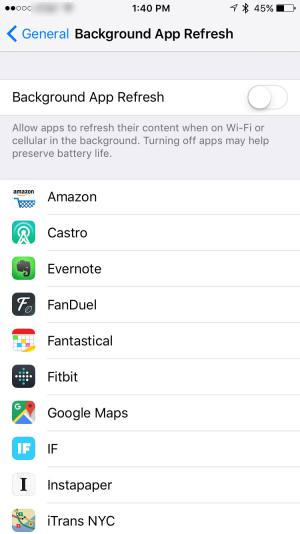
Μπορείτε επίσης να διατηρήσετε τη διάρκεια ζωής της μπαταρίας σας κάνοντας κάποιες προσαρμογές στην εφαρμογή που είναι εγκατεστημένη στο iPhone σας.
Μεταβείτε στις Ρυθμίσεις> Γενικά> Απενεργοποίηση Ανανέωσης εφαρμογής φόντου για όλες τις εφαρμογές στο iPhone σας ή μπορείτε να απενεργοποιήσετε αυτήν τη λειτουργία ορισμένων εφαρμογών όταν τις εγκαταστήσετε.
Μεταβείτε στις Ρυθμίσεις> iTunes & App Store> Απενεργοποιήστε όλες τις αυτόματες λήψεις ή απενεργοποιήστε μόνο τις Ενημερώσεις σε Απενεργοποίηση / λευκό.
Μεταβείτε στις Ρυθμίσεις> Γενικά> Handoff & προτεινόμενες εφαρμογές> Σύρετε την εφαρμογή μου και το App Store στην επιλογή Απενεργοποίηση. Εάν δεν θέλετε πλέον να λαμβάνετε προτάσεις για σχετικές πληροφορίες των εφαρμογών από τις εγκατεστημένες εφαρμογές και το App Store, απλώς απενεργοποιήστε τις για να επεκτείνετε την ισχύ της μπαταρίας του iPhone σας.
Εάν δεν θέλετε το iPhone σας να ξυπνά και να σας εμφανίζει συχνά με αναπάντεχες ειδοποιήσεις εγκατεστημένων εφαρμογών, μπορείτε να απενεργοποιήσετε τις ειδοποιήσεις για την εφαρμογή για εξοικονόμηση μπαταρίας στο iPhone. Μπορείτε να το βρείτε στο
Ρυθμίσεις> Ειδοποιήσεις> App Store> Μετακινήστε το ρυθμιστικό Να επιτρέπεται η ειδοποίηση σε Απενεργοποίηση / λευκό. Στην πραγματικότητα, μπορείτε να απενεργοποιήσετε όσο το δυνατόν περισσότερες ειδοποιήσεις για να παρατείνετε τη διάρκεια ζωής της μπαταρίας του iPhone σας.
Τα νέα δεδομένα push και check email στο iPhone απορροφούν επίσης την μπαταρία σας. Επομένως, η απενεργοποίηση των νέων δεδομένων και η ανάκτηση email πιο συχνά μπορεί να βελτιώσει τη διάρκεια ζωής της μπαταρίας σας. Μπορείτε να τα ρυθμίσετε με αυτόν τον τρόπο:
Μεταβείτε στις Ρυθμίσεις> Αλληλογραφία, Επαφές, Ημερολόγια> Ανάκτηση νέων δεδομένων> Πιέστε ολίσθησης στο επάνω μέρος στην επιλογή Απενεργοποίηση και, στη συνέχεια, ορίστε τη Λήψη σε Μη αυτόματη ή μεγαλύτερο διάστημα
Τα πιο πρόσφατα iOS 9, iOS 10, iOS 11 και iOS 12 είναι επίσης τα πιο αποδοτικά μπαταρία iOS που περιλαμβάνει μια νέα λειτουργία που ονομάζεται Λειτουργία χαμηλής ισχύος για να βελτιώσει τη διάρκεια ζωής της μπαταρίας του iPhone όταν βρίσκεται σε χαμηλότερο επίπεδο. Υπάρχουν δύο τρόποι για να ενεργοποιήσετε τη Λειτουργία χαμηλής ισχύος.
Όταν η μπαταρία του iPhone σας μειωθεί στο 20%, το iPhone θα σας ζητήσει και όταν στο 10%, και θα σας υπενθυμίσει να ενεργοποιήσετε τη Λειτουργία χαμηλής ισχύος με ένα πάτημα για να εξοικονομήσετε μπαταρία iPhone.
Ή μπορείτε να μεταβείτε στις Ρυθμίσεις> Μπαταρία> Ενεργοποίηση Λειτουργίας χαμηλής κατανάλωσης.
Εκτός από τις παραπάνω 7 βασικές συμβουλές εξοικονόμησης μπαταρίας, υπάρχουν πολλά κόλπα για να βελτιώσετε τη διάρκεια ζωής της μπαταρίας του iPhone σας.
◆ Διατηρήστε το iPhone σας σε ένα δροσερό περιβάλλον χωρίς υγρασία. Μην το τοποθετείτε σε άμεσο ηλιακό φως.
◆ Μην φορτίζετε ή αποφορτίζετε πλήρως την μπαταρία του iPhone σας.
◆ Εξετάστε μια μπαταρία εκτεταμένης διάρκειας ζωής, όπως οι θήκες μπαταριών Kensington, Mophie και άλλων κατασκευαστών αξεσουάρ.
◆ Απενεργοποιήστε τις υπηρεσίες τοποθεσίας ή τις εφαρμογές εντοπισμού τοποθεσίας.
◆ Απενεργοποιήστε τους Δονήσεις που αντικαθίστανται από το Δακτύλιο ή ρυθμίστε το σε Κανένα.
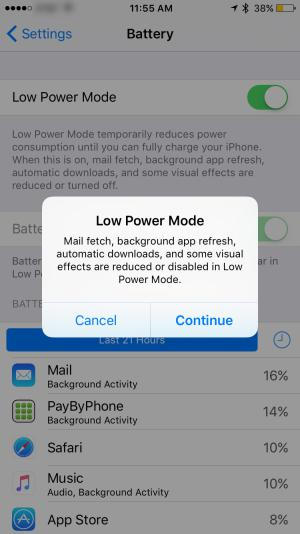
iPhone & iCloud Analytics Data είναι η δυνατότητα στο iPhone που στέλνει αυτόματα καθημερινά διαγνωστικά και δεδομένα χρήσης στην Apple για βελτίωση της δραστηριότητας. Οι λεπτομέρειες περιλαμβάνουν υλικό, προδιαγραφές λειτουργικού συστήματος, στατιστικά στοιχεία απόδοσης, δεδομένα σχετικά με τον τρόπο με τον οποίο χρησιμοποιείτε τις συσκευές και τις εφαρμογές σας, το Siri και άλλες έξυπνες λειτουργίες από τον λογαριασμό σας iCloud. Σε κάποιο βαθμό, μπορείτε να αποκαλύψετε τα προσωπικά σας στοιχεία στην Apple.
Η διαφήμιση είναι οι διαφημίσεις που προβάλλονται από τη διαφημιστική πλατφόρμα της Apple, οι οποίες θα εμφανίζονται στις Ειδήσεις Apple και στο App Store. Οι διαφημίσεις παράδοσης θα φωτίσουν την οθόνη του iPhone σας και θα καταναλώσουν κάποια μπαταρία.
Για εξοικονόμηση μπαταρίας στο iPhone, πρέπει να κάνετε ρυθμίσεις για τα στοιχεία που αναφέρονται παραπάνω.
Μεταβείτε στις Ρυθμίσεις> Απόρρητο> Analytics για να απενεργοποιήσετε την κοινή χρήση του iPhone Analytics και την κοινή χρήση του iCloud Analytics.
Μεταβείτε στις Ρυθμίσεις> Απόρρητο> Διαφήμιση> ενεργοποιήστε το Όριο παρακολούθησης διαφημίσεων.
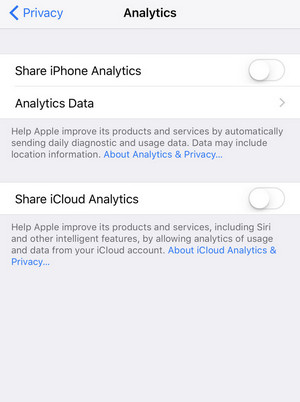
Το iPhone προσφέρει στους χρήστες περισσότερη ευχαρίστηση με διάφορες εφαρμογές. Είναι πολύ συνηθισμένο να ανοίγετε πολλές εφαρμογές κάθε μέρα. Ωστόσο, κάθε φορά, ανοίγετε μια εφαρμογή και, στη συνέχεια, επιστρέφετε στην Αρχική οθόνη για να εκτελέσετε μια άλλη εφαρμογή, τότε η πρώτη εφαρμογή θα εκτελείται στο παρασκήνιο και σίγουρα θα εξαντλήσει την μπαταρία του iPhone σας. Για να αποφύγετε τη διάρκεια ζωής της μπαταρίας, θα πρέπει καλύτερα να απενεργοποιήσετε τις εφαρμογές που δεν θέλετε να χρησιμοποιήσετε.
Κάντε διπλό κλικ στο κουμπί Αρχική σελίδα και θα βρείτε όλες τις εφαρμογές φόντου, απλώς σύρετε από κάτω προς τα πάνω στην εφαρμογή, και στη συνέχεια θα μπορούσατε να απενεργοποιήσετε τις εφαρμογές φόντου, οι οποίες θα εξοικονομήσουν πολύ τη διάρκεια ζωής της μπαταρίας σας.

Στην καθημερινή ζωή, ορισμένες συνήθειες μπορεί επίσης να μας αφήσουν να καταστρέψουμε την μπαταρία του iPhone μας. Όπως η φόρτιση του iPhone με την ταυτόχρονη αναπαραγωγή του iPhone, το iPhone συνεχίζει να χρησιμοποιεί αλλά ποτέ να μην απενεργοποιείται. Εδώ θα το εξηγήσουμε αυτό.
Εάν χρησιμοποιείτε ένα iPhone για μεγάλο χρονικό διάστημα, θα υπάρχει κάποια προσωρινή μνήμη στο iPhone σας και σταδιακά, η προσωρινή μνήμη του iPhone θα καταλάβει επίσης κάποια μπαταρία. Απενεργοποιήστε λοιπόν μία φορά την εβδομάδα. Επιπλέον, μπορεί επίσης να σας βοηθήσει να επιλύσετε ζητήματα που έχουν καταρρεύσει ή άλλα τεχνικά προβλήματα.
Μια άλλη κακή συνήθεια είναι να φορτίζετε το iPhone σας ταυτόχρονα με το iPhone ή να παίζετε το iPhone σας χωρίς να φορτίζετε πλήρως το iPhone σας. Πρώτον, μια τέτοια λειτουργία δεν είναι αρκετά ασφαλής. Δεύτερον, η διάρκεια ζωής της μπαταρίας θα επηρεαστεί σημαντικά από το παράπτωμα σας. Αφήστε το iPhone σας να φορτιστεί πλήρως και, στη συνέχεια, παίξτε το.
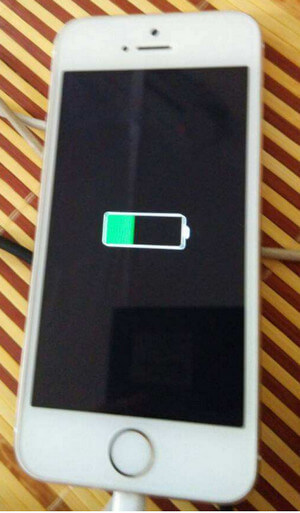
Μπορεί να χρειαστείς: Πώς να διορθώσετε το iPhone Jumps πάνω / κάτω
Το εργαλείο συστήματος iOS είναι ένα επαγγελματικό εργαλείο που σας επιτρέπει να επιδιορθώσετε εύκολα κάθε είδους ζητήματα συστήματος iOS.
Θα γίνει συμπέρασμα εδώ: Σε αυτό το άρθρο, σας δείξαμε κυρίως πώς να εξοικονομήσετε μπαταρία στο iPhone σας. Είναι σημαντικό να γνωρίζετε ότι η εξοικονόμηση μπαταρίας iPhone σάς επιτρέπει να χρησιμοποιείτε το iPhone σας για μεγαλύτερο χρονικό διάστημα και όλες οι συμβουλές προέρχονται μόνο από τις πιο καυτές προτάσεις της Google. Περισσότερες συμβουλές θα είναι ευπρόσδεκτες για τη βελτίωση αυτής της ανάρτησης για να βοηθήσετε περισσότερα άτομα.